S7150A人脸识别门禁考勤机第二版使用手册
人脸识别考勤机说明书
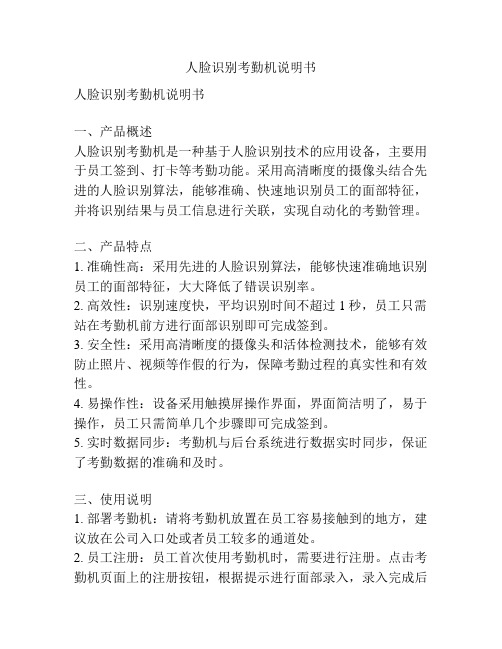
人脸识别考勤机说明书人脸识别考勤机说明书一、产品概述人脸识别考勤机是一种基于人脸识别技术的应用设备,主要用于员工签到、打卡等考勤功能。
采用高清晰度的摄像头结合先进的人脸识别算法,能够准确、快速地识别员工的面部特征,并将识别结果与员工信息进行关联,实现自动化的考勤管理。
二、产品特点1. 准确性高:采用先进的人脸识别算法,能够快速准确地识别员工的面部特征,大大降低了错误识别率。
2. 高效性:识别速度快,平均识别时间不超过1秒,员工只需站在考勤机前方进行面部识别即可完成签到。
3. 安全性:采用高清晰度的摄像头和活体检测技术,能够有效防止照片、视频等作假的行为,保障考勤过程的真实性和有效性。
4. 易操作性:设备采用触摸屏操作界面,界面简洁明了,易于操作,员工只需简单几个步骤即可完成签到。
5. 实时数据同步:考勤机与后台系统进行数据实时同步,保证了考勤数据的准确和及时。
三、使用说明1. 部署考勤机:请将考勤机放置在员工容易接触到的地方,建议放在公司入口处或者员工较多的通道处。
2. 员工注册:员工首次使用考勤机时,需要进行注册。
点击考勤机页面上的注册按钮,根据提示进行面部录入,录入完成后点击确定按钮即可完成注册。
3. 签到打卡:员工每次进入公司需要进行签到打卡,只需站在考勤机前方,考勤机将自动识别员工的面部特征,并完成签到打卡操作。
4. 识别失败处理:如果员工面部识别失败,考勤机会发出提示音,员工可以重新站到考勤机前进行识别,或者联系管理员进行处理。
5. 数据查看:管理员可以通过后台系统查看考勤机的签到记录、异常情况等信息,也可以导出考勤数据进行分析和统计。
四、注意事项1. 考勤机应放置在光线充足、稳定的环境下使用,避免光线过暗或者过强的影响识别效果。
2. 考勤机摄像头应定期清洁,保持清晰度和敏感度,以确保正常的识别效果。
3. 设备使用过程中,请勿随意敲击、摔打考勤机,防止损坏设备。
4. 考勤机应定期进行系统升级和数据备份,以保证系统的稳定性和数据的安全性。
人脸识别考勤机说明书(pdf 31页)
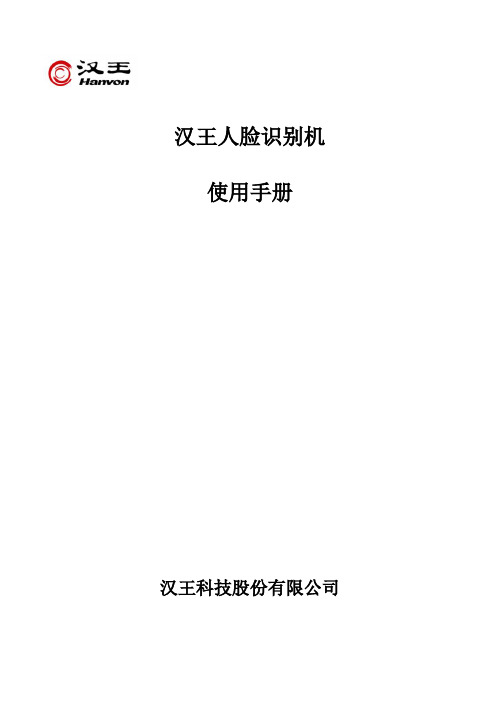
汉王人脸识别机 使用手册
汉王科技股份有限公司
人脸通
目录
第一部分 使用概述................................................................................................ 1
第一章 前言 ................................................................... 1 第二章 设备外观介绍与快速安装指南 ............................................................ 2
第二部分 管理员配置与操作 ................................................................................ 7
第一章 管理员配置 ............................................................................................ 7 进入管理员模块.............................................................................................. 7 登记管理员 ..................................................................................................... 8 管理员配置 ................................................................................................... 10
人脸识别考勤机

人脸识别考勤机篇一:人脸识别考勤机简单使用说明考勤机软件简单使用:使用方法:?贵学校采用定时签到的考勤方式,因此需要班次类型为“签到班”。
?已在管理电脑考勤软件【班次设置】上设定了签到班的多种签到班次形式。
?在【人员排班设置】里把每个人的班次设上,(鼠标左键选定需要排班的日期,也可左键拖动选择连续的多个天数),暂全部设置为“正常签到班”,周日不选,为空白。
周六设为“周六签到班”。
?每天可根据教师课程表,把某老师某天的{人员排班}设置为“上午第一节有课”“上午第四节有课”“下午第一节有课”“下午第四节有课”“周六上午第一节有课”“周六上午第四节有课”等类型,(单天排班变更方法:在【人员排班设置】里,选中需要更改的那个老师的日期,单击鼠标右键,在弹出对话框中点选所需的班次类型。
?请假一天需要在【出勤记录调整】中,选择某人某天,单击右键选择请假类型即可;请假半天需要在【人员排班设置】里选择对应班次类型即可。
?统计签到次数可在【统计报表】里点击【签到班个人统计报表】标签,点击【记录处理】即可;统计所有人需要在【部门】里选择{未分配},工号姓名不填。
?统计后点【导出数据】选‘Excel文件’,然后打开导出的电子表格文件,删除其他无用信息,在某列填上“缺签数”,输入公式(应签到减实签到),拖动鼠标填充整列,就得出“缺签数”。
考勤管理须知:?人脸识别考勤机在现阶段能有效替代代签问题?对于有规律有规则的考勤方式,可减少考勤管理人员的工作量?对于不确定的班次需要根据当天的教师课程排班表,由考勤管理人员手工录入当天排班班次,否则需要更改学校考勤制度,全体教师按时参与机考,可大大减少考勤管理人员的工作量。
?熟能生巧,每一项新事物都需要一定时间去磨合去适应。
?管理软件需要定时从考勤机下载“下载设备记录”“从设备导入人员”?管理软件数据需要做好备份工作篇二:汉王人脸识别考勤机操作流程汉王人脸识别考勤机操作流程1、固定考勤机的高度与位置(必须在室内避光的地方,高度必须按图纸上的尺寸安装)并在一边贴好“注意事项”。
门禁考勤一体机操作手册资料
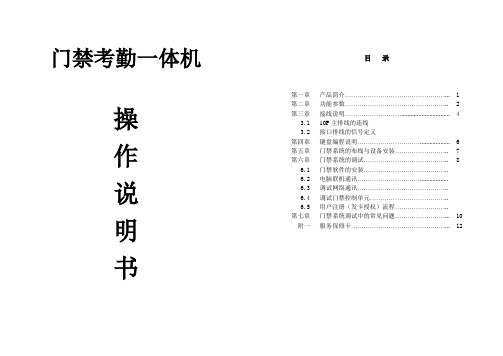
门禁考勤一体机操作说明书目录第一章产品简介 (1)第二章功能参数 (2)第三章接线说明 (4)3.1 10P主排线的连线3.2 接口排线的信号定义第四章键盘编程说明 (6)第五章门禁系统的布线与设备安装 (7)第六章门禁系统的调试 (8)6.1 门禁软件的安装…………………………………..6.2 电脑联机通讯…………………………..................6.3 调试网络通讯……………………………………..6.4 调试门禁控制单元………………………………..6.5 用户注册(发卡授权)流程……………………..第七章门禁系统调试中的常见问题 (10)附一服务保修卡 (12)第一章产品简介门禁考勤一体机采用基于32位嵌入式ARM7处理器,技术领先,运行快,质量好,性能优,功能全,大容量。
内置IC/ID读卡器,支持RS485联网通信,质量非常稳定,全部采用光电技术,输入输出光电隔离,防止烧板,防止外围干扰,联线更远。
门禁考勤系统软件支持C/S软件架构,附送光盘内容:门禁管理软件及操作说明书,安装与调试规范说明书,门禁考勤一体机说明书等。
门禁考勤一体机功能强大,集门禁控制器、考勤机、密码键盘、LCD 液晶显示、内置ID/IC读卡器、汉显读头等功能于一体。
全中英文双语菜单界面,带背光;可显示刷卡人姓名外形结构说明1、LCD液晶显示2、指示灯3、键盘4、黑色前面罩5、读卡感应区6、门铃按钮7、后盖板8、W26接口9、主接口10、门铃接口11、RS458通讯口12、安装孔第二章功能参数存储用户数量:1.5万用户(增加数量可定制)存储记录数量:2万条(增加数量可定制)通讯方式:RS485联网通讯通讯速率:一体机支持4800、9600、19200和38400四种通讯波特率。
更能适应复杂环境的RS485联网通讯。
多种开门方式●刷卡开门●刷卡+ 用户密码开门,用密码读卡器●ID号+ 密码开门,即取用户ID标识的后四位数字+ 四位用户密码,共八位密码开门●远程开门,通过门禁管理中心的软件开门●多卡认证开门,可设定最多2---8个用户一起参与联动开门防遣返●重要区域必须遵循一进一出限制,可支持单门防遣返,一进多出防遣返用户时段●节假日40天(每个门户)●工作日时段4组;每组工作日和非工作日可设定4个不重复交叉的时间段●星期时段16组,每组可分别设定星期一至星期天,每天可设定6个不重复交叉的时间段设置用户时段●受星期时段控制●受工作日时段控制●特权控制(不受任何时间限制)门常开、门常闭及门磁、红外监控时段●设置不同时段的门常开●设置不同时段的门常闭●设置不同时段的红外线监控●设置不同时段的门磁监控136118725910124LCD液晶屏背光模式按键、打卡等事件发生时,开启背光。
人脸识别管理软件说明书V2
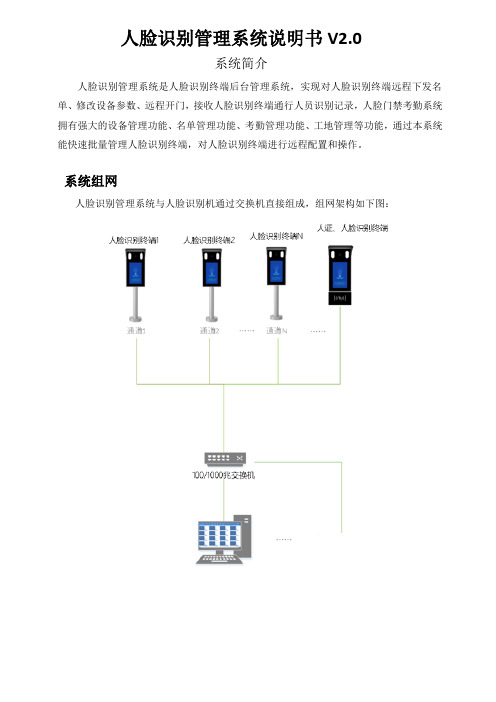
人脸识别管理系统说明书V2.0系统简介人脸识别管理系统是人脸识别终端后台管理系统,实现对人脸识别终端远程下发名单、修改设备参数、远程开门,接收人脸识别终端通行人员识别记录,人脸门禁考勤系统拥有强大的设备管理功能、名单管理功能、考勤管理功能、工地管理等功能,通过本系统能快速批量管理人脸识别终端,对人脸识别终端进行远程配置和操作。
系统组网人脸识别管理系统与人脸识别机通过交换机直接组成,组网架构如下图:1.软件运行环境说明●操作系统:Windows 7旗舰版、Windows10专业版或企业版●运行环境:.NET Framework 4.6.1及以上版本●数据库:支持SQL Server2005及以上版本(推荐SQL Server2008)2.软件安装说明安装软件前建议退出杀毒软件、安全卫士确保安装过程顺畅!!!2.1 SQL2008数据库安装步骤选择【命名实例】安装,人脸识别管理软件默认连接数据库服务器名为命名实例密码设置为123,人脸识别管理软件默认连接数据库sa账号的密码为123 Framework 4.6.1运行环境安装说明:1.此控件为人脸识别管理软件的运行环境,是必装软件!2.如果安装过程中提示已安装或者修复表示此电脑已装,则只安装人脸识别软件即可!3.此运行环境只需装一次即可,换软件或重装软件时无需再装!安装运行环境:双击‘.NET Framework 4.6.1.exe’安装2.3人脸识别管理软件安装安装人脸识别软件管理:双击‘人脸识别管理系统V2.0.exe.’安装若使用一键安装数据库,等待安装完毕后打开软件即可2.4 SQL创建数据库软件安装完毕后,在电脑开始页面,人脸识别管理系统V2.0目录下面,打开数据库管理工具服务器:用命名实例安装的数据库默认即可,用默认实例安装的数据库改为电脑的计算机名即可,点击测试连接(成功) 后点击“创建数据库”点击创建数据库,提示创建数据表成功后,点“保存配置”即可关闭此工具提示:调试使用前请将电脑IP地址设置为跟人脸机同一个网段的IP地址!3.软件登录使用鼠标双击即可打开人脸识别管理系统默认用户名:admin,默认密码为空3.1系统设置1.系统设置:主要是本系统的参数设置✧应用场景设置:选择对应的应用场景,选择“办公大楼”及“小区物业”显示访客功能,隐藏显示屏功能,选择“工地”则反之✧本机IP设置:默认无需更改✧系统设置:自动开启服务,勾选此项打开软件自动连接人脸设备,自动初始化身份证阅读器,勾选此项打开软件驱动身份证阅读器✧图片保存路径:默认,也可根据现场要求更改路径✧系统logo图片:默认,也可自定义✧系统背景图片:默认,也可自定义✧视频监控路数设置:默认4路,最大16路3.2部门管理部门管理可添加公司信息及部门管理,录入人员信息可选择对应的公司及部门3.3操作员管理添加的账号为人脸识别系统的登录账号。
S7150A人脸识别门禁考勤机第二版使用手册介绍

第二章 管理员操作 .................................................... 13 验证管理员 ........................................................ 13 主菜单 ............................................................ 14 用户管理 .......................................................... 15 登记用户 ........................................................ 15 修改用户 ........................................................ 18 删除用户 ........................................................ 19 查询用户 ........................................................ 19 清空用户 ........................................................ 20 记录管理 .......................................................... 21 记录查询 ........................................................ 21 清空记录 ........................................................ 22 删除记录 ........................................................ 22 系统设置 .......................................................... 23 设置系统时间 .................................................... 23 设置系统音量 .................................................... 24
(电子哨兵)人脸识别门禁机说明书

人脸识别门禁机使用手册目录第一部分使用概述 (1)第一章前言 (1)第二章设备安装与连接 (2)设备的接口和按键 (2)快速安装指南 (4)开机 (6)第二部分管理员配置与操作 (7)第一章配置管理员 (7)进入管理员模块 (7)配置管理员 (8)管理员人数 (8)登记管理员 (8)登记完成 (9)修改管理员 (10)第二章管理员功能菜单 (11)登录管理员 (11)功能菜单 (11)登记用户 (12)用户登记参数 (12)登记用户的操作 (12)修改用户 (14)输入工号 (14)输入姓名 (14)修改用户 (14)删除用户 (15)删除一个用户 (15)清空所有用户 (16)清空记录 (16)系统设置 (17)设置系统时间 (17)音量调节 (17)设置网络 (17)设置门禁信号 (17)设置防拆报警 (18)设置安全级别 (18)恢复出厂设置 (18)系统信息 (19)容量信息 (19)产品信息 (19)U盘导入导出 (20)导出记录 (20)导出部分用户 (21)导出所有用户 (21)导入部分用户 (21)导入所有用户 (22)导入工号姓名列表 (22)第三部分普通用户使用 (23)人脸识别 (23)刷卡人脸识别 (23)识别成功 (24)附录 (25)技术规格 (25)注意事项 (26)注意:本手册功能介绍以F7(电子哨兵)为实物参照,使用的图片仅为参考,实际显示内容根据设备型号和使用状况,可能有所不同。
第一部分使用概述第一章前言F7(电子哨兵)是一款嵌入式“双摄像头”人脸识别产品,它采用我们拥有完全自主知识产权的“Dual Sensor®V2.0”人脸识别算法, 识别速度快,准确率高,不受环境光线影响,专门针对需要脱机使用的企事业单位门禁管理而设计。
它采用600MHz的TI高速DSP、 3.5英寸TFT彩色屏幕,独特的斜坡式设计、中文语音报姓名,人机交互更加直观友好,非接触、方便、卫生、快捷完成门禁。
人脸识别门禁系统使用手册
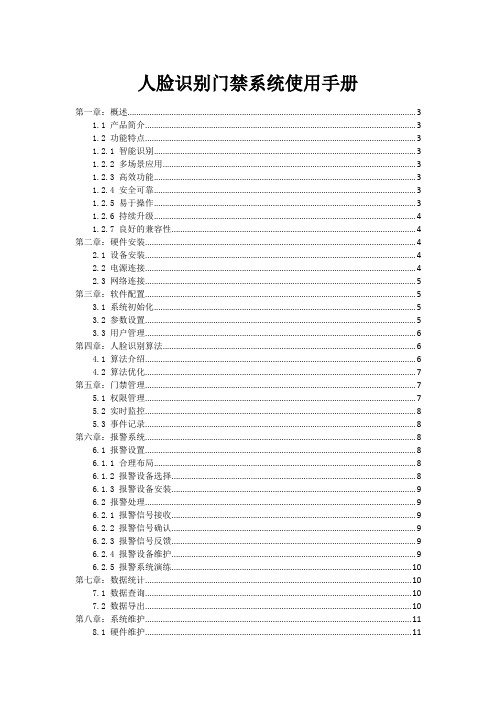
人脸识别门禁系统使用手册第一章:概述 (3)1.1 产品简介 (3)1.2 功能特点 (3)1.2.1 智能识别 (3)1.2.2 多场景应用 (3)1.2.3 高效功能 (3)1.2.4 安全可靠 (3)1.2.5 易于操作 (3)1.2.6 持续升级 (4)1.2.7 良好的兼容性 (4)第二章:硬件安装 (4)2.1 设备安装 (4)2.2 电源连接 (4)2.3 网络连接 (5)第三章:软件配置 (5)3.1 系统初始化 (5)3.2 参数设置 (5)3.3 用户管理 (6)第四章:人脸识别算法 (6)4.1 算法介绍 (6)4.2 算法优化 (7)第五章:门禁管理 (7)5.1 权限管理 (7)5.2 实时监控 (8)5.3 事件记录 (8)第六章:报警系统 (8)6.1 报警设置 (8)6.1.1 合理布局 (8)6.1.2 报警设备选择 (8)6.1.3 报警设备安装 (9)6.2 报警处理 (9)6.2.1 报警信号接收 (9)6.2.2 报警信号确认 (9)6.2.3 报警信号反馈 (9)6.2.4 报警设备维护 (9)6.2.5 报警系统演练 (10)第七章:数据统计 (10)7.1 数据查询 (10)7.2 数据导出 (10)第八章:系统维护 (11)8.1 硬件维护 (11)8.1.1 清洁 (11)8.1.2 检查硬件连接 (11)8.1.3 更新硬件驱动程序 (11)8.2 软件升级 (11)8.2.1 操作系统升级 (11)8.2.2 应用软件升级 (12)8.2.3 驱动程序升级 (12)8.3 故障排查 (12)8.3.1 硬件故障排查 (12)8.3.2 软件故障排查 (12)8.3.3 网络故障排查 (12)第九章:安全策略 (13)9.1 安全防护 (13)9.1.1 访问控制 (13)9.1.2 防火墙与入侵检测 (13)9.1.3 漏洞管理 (13)9.1.4 安全培训与意识提升 (13)9.2 数据加密 (13)9.2.1 对称加密技术 (13)9.2.2 非对称加密技术 (13)9.2.3 数字签名与证书 (13)9.3 应急处理 (13)9.3.1 应急预案制定 (14)9.3.2 应急响应与处置 (14)9.3.3 事后总结与改进 (14)第十章:用户操作指南 (14)10.1 注册与登录 (14)10.1.1 注册 (14)10.1.2 登录 (14)10.2 人脸识别 (14)10.2.1 人脸识别设置 (14)10.2.2 人脸识别验证 (14)10.3 通行记录查询 (15)10.3.1 查询通行记录 (15)10.3.2 导出通行记录 (15)10.3.3 删除通行记录 (15)第十一章:常见问题与解答 (15)11.1 硬件相关问题 (15)11.1.1 为什么我的电脑无法启动? (15)11.1.2 为什么我的电脑风扇噪音很大? (15)11.1.3 如何更换电脑内存? (15)11.1.4 电脑硬盘故障如何处理? (15)11.2 软件相关问题 (15)11.2.1 如何解决电脑蓝屏问题? (16)11.2.2 如何删除无法删除的文件? (16)11.2.3 如何卸载无法卸载的程序? (16)11.2.4 如何优化电脑功能? (16)11.3 使用技巧 (16)11.3.1 如何快速切换输入法? (16)11.3.2 如何快速打开常用文件夹? (16)11.3.3 如何使用快捷键提高工作效率? (16)第十二章:售后服务与保障 (17)12.1 售后服务政策 (17)12.2 服务承诺 (17)12.3 联系方式 (17)第一章:概述1.1 产品简介在现代科技飞速发展的背景下,我国科技创新能力不断提升,推出了一系列具有核心竞争力的高科技产品。
人脸识别门禁机说明书

人脸识别门禁机说明书本机采用全自动模式,可进行指纹、人脸、虹膜等生物特征识别登记。
为保证登记人脸信息准确,本人在登记时,必须采用二次验证方式(由本人手持身份证和二次验证卡、按指纹方式验证)。
本机使用了一套基于红外光的面部识别算法以及一套基于红外光芯片技术的人脸检测算法。
另外还有一套红外图像处理算法和一套自动人脸识别算法。
本机具有使用方便、识别速度快、稳定性好等特点。
1、本机是采用一套基于红外光的面部识别算法。
它是通过利用红外光来检测人体皮肤上存在的不同波长的红外光。
红外光在可见光波段的光强不同,其波长也有一定的区别。
而人脸作为人体中的一个器官,皮肤组织表面有一层较薄的红外辐射,在外界光线条件下红外波长的电磁波与人体细胞分子发生相互作用,产生红外线和可见光波长相同的电磁波,这些波长范围内波长相同的电磁波在红外线波长上可以折射、吸收和散射。
由于不同波长的可见光波长相近,所以不同波长红外光产生了波长不同的电磁波辐射。
波长在一定范围内的电磁波被激发后成为可见光。
红外线波长比可见光波长短近百倍,因此红外线成像比可见光成像技术具有更强的识别性能。
对人类识别率更高(95%)02、该算法具有识別速度快、稳定性好的特点。
该算法复杂,硬件要求高,是目前国际上公认的人脸识别技术,该技术利用红外线对人体皮肤表面成像后在近红外波段产生红外辐射,红外光波长越短,其能量就越高,具有较高的发散率同时吸收能量较高(400-500 kJ/cm 2)0红外线波长约为7500 nm至6400 _波长范围内的红外辐射对可见光均有穿透力。
可见光的红外光谱波长为7500 nm至6400 nm之间。
红外光波中含有大量的红外辐射能量(红外波长200-11000nm)。
其中约7500 nm波长是人眼感知区的红外光光谱。
人眼对比度为200-1200之间呈黄色、红色和绿色等带正电的光强度高达155-192 nm波长的红外辐射光谱(4800〜7500 nm)或红外光(约370-6400 nm)(可见光)可以被人肉眼所看到并能通过光谱分辨出来(在红外波段内)。
汉王人脸识别考勤机操作流程简介

汉王人脸识别考勤机操作流程简介汉王“人脸通”操作流程1、固定考勤机的高度与位置(必须在室内避光的地方,高度必须按图纸上的尺寸安装)并在一边贴好“注意事项”。
2、在电脑上新建一个文本文件,文件名必须改为:userlist,打开userlist文本文件录入工号和名字,工号和名字中间用“TAB”键隔开,输完一个工号和名字回车换行,再输入别的工号和名字,切记不能有多余的空格和回车!3、把userlist文件拷贝到U盘里。
(userlist文件必须是唯一的;用户在建立完Userlist文件后,要妥善保存该文件,当用新员工入职的时候,在原由的文件上增加,如果重新建立该文件的话,有可能造成原用户姓名丢失;Userlist文件中的工号前不需要加0,如果加了,软件也会自动给清楚掉的。
)4、在考勤机上设定一个管理员(最好设两到三个管理员)。
5、管理员把“工号和姓名列表导入到设备”中。
6、登记人脸:登记用户时,输入工号就会显示出中文姓名,对照工号和姓名不定期采集人脸数据;(一定要按照注意事项中提示来登记,如果是带眼镜的客户,最好是戴眼镜录一半不戴眼镜录一半)人脸到摄像头的距离为30-80CM之间。
7、所有员工登记完后,管理员用“U盘”导出所有用户,会在U 盘上自动保存一个userall的文本文件。
8、安装汉王人脸门禁考勤管理软件,注意:安装默认的路径中盘符可以修改,其它的不要修改。
软件只能在windowsXP下运行!9、在“设备管理”中添加一个设备,默认IP为192.168.0.210、打开“员工管理”选“导入”再选“从文本文件导入”找到U盘或硬盘里的“userall”文件,点“打开”即可导入所有用户的信息。
11、修改和添加部门名称,刚开始导入的用户默认都在“未分配人员”中,可以给员工分配部门,以便日后方便管理。
12、班次设置:根据不同的单位上班情况来设置。
如:正常班,倒班,签到班等。
13、排班与出勤调整(注:只有给员工排班后才可以生成报表)14、开始考勤(做好保护设施,防止有人故意破坏设备)15、月底导出考勤记录到U盘,再从软件中:记录下载/ 选择一个设备 / 从文件接收 / 选择Time文件,即可接收考勤记录。
人脸识别考勤机说明书

第二部分 管理员配置与操作 ...................................................................... 8 第一章 配置管理员 ...............................................................................................................................................................2 使用环境需求 .........................................................................................5 使用流程 .................................................................................................6 开机 .........................................................................................................6
该产品还具备智能自学习usb数据导入导出网络远程管理等众多功能自带考勤软件支持多种识别模式每个用户可单独选择识别模式设置识别成功个人提示信息支持节假日管理等功能广泛适用于企业事业单位等需要考勤管理的场所
门禁软件说明书

BOSK802门禁管理软件使用说明书-----------深圳博思凯电子有限公司第一章软件安装 (4)1.1软件安装 (4)1.2数据库安装 (6)1.3软件与控制器连接 (8)1.3.1 RS485联网通讯配置 (8)1.3.2 TCP/IP网络通讯配置 (9)1.3.3调试通讯 (10)第二章系统管理 (10)2.1软件注册 (11)2.2系统日志 (11)2.3更改密码 (12)2.4用户管理 (13)2.5系统参数设置 (14)2.5.1系统常规 (15)2.5.2数据采集一 (15)2.5.3数据采集二 (16)2.5.4门禁系统 (16)2.6通讯配置 (16)2.6.1发卡器配置 (16)2.6.2控制器配置 (16)2.7系统工具箱 (17)2.7.1单机版工具箱 (17)2.7.2网络版工具箱 (19)2.8重新登录 (21)2.9退出 (21)第三章员工管理 (21)3.1基本资料 (21)3.2机构设置 (21)3.2.1增加机构 (22)3.2.2修改机构设置 (22)3.2.3删除机构信息 (22)3.3员工管理 (22)3.3.1增加员工资料 (23)3.3.2修改员工资料 (23)3.3.3删除员工资料 (23)3.4员工持卡 (23)3.4.1单卡发行 (24)3.4.2批量发卡 (24)第四章设备管理 (27)4.1设备资料 (27)4.1.1增加单门控制器 (29)4.1.1.1 设置单门控制器参数 (30)4.1.1.2 常规设置 (30)4.1.1.3 布防与撤防 (31)4.1.1.4 联动与防潜返 (33)4.1.1.5 密码限制 (33)4.1.1.6 记录设置 (34)4.1.1.7 时段参数 (35)4.1.1.8 设置单门控制器节假日 (36)4.1.1.9 设置单门控制器工作日/非工作日时段 (37)4.1.1.10 设置单门控制器星期时段 (38)4.1.2增加多门控制器及门 (39)4.1.2.1 设置多门控制器参数 (40)4.1.2.2 设置多门控制器所控制门的参数(参照单门控制器) (40)4.2设备授权 (43)4.2.1按设备授权 (43)4.2.2按员工授权 (48)4.2.3拷贝授权 (49)4.3设备工作参数 (49)4.3.1读取时间 (50)4.3.2设置时间 (50)4.3.3控制器授权 (50)4.3.4读取控制器授权 (51)4.3.5更改密码 (51)4.3.6历史纪录处理 (51)4.3.7特殊情况下门操作 (51)4.3.8设定门禁控制参数 (52)4.3.9读取门禁控制器信息 (53)4.4数据采集 (53)4.4.1开始采集 (53)4.4.1文本格式设置 (54)第五章查询报表 (55)5.1机构设置 (55)5.2员工资料 (56)5.3卡证情况 (57)5.3.1员工卡发行 (57)5.3.2员工卡注销 (58)5.3.3员工持卡 (58)5.3.4员工未持卡 (59)5.4门禁资料 (59)5.5门禁授权 (60)5.5.1按门禁 (60)5.5.2按员工 (60)5.6门禁打卡记录 (61)5.6.1按门禁 (61)5.6.2按员工 (62)5.7门禁事件记录 (63)5.8进出情况 (63)5.8.1员工最后进出门状态 (63)5.8.2区域/门禁出员工状态 (64)5.8.3员工进出区域/门次数不等 (64)5.8.4区域/门进出打卡记录 (65)5.9原始打卡记录报表(一) (66)5.9.1按部门查询 (66)5.9.2按员工查询 (66)第六章帮助与窗口 (67)6.1排列图标 (67)6.2窗口层叠 (67)6.3关闭窗口 (67)6.4全部最小化 (67)6.5水平平铺 (67)6.6垂直平铺 (68)6.7帮助 (68)6.8关于 (68)第七章附录 (69)7.1SQL SERVER工具 (69)7.2几种发卡方式 (72)7.3IP扫描工具 (73)第一章软件安装1.1软件安装安装步骤如下:把安装光盘放入电脑光驱内读取光盘内容;运行光盘中的Setup.exe程序,按提示信息进行安装操作;安装步骤界面如下所示:图1-1运行完进度条后,自动进入如下图所示安装窗口,点击“下一步”继续进行安装操作。
人脸识别终端 用户手册Ⅱ
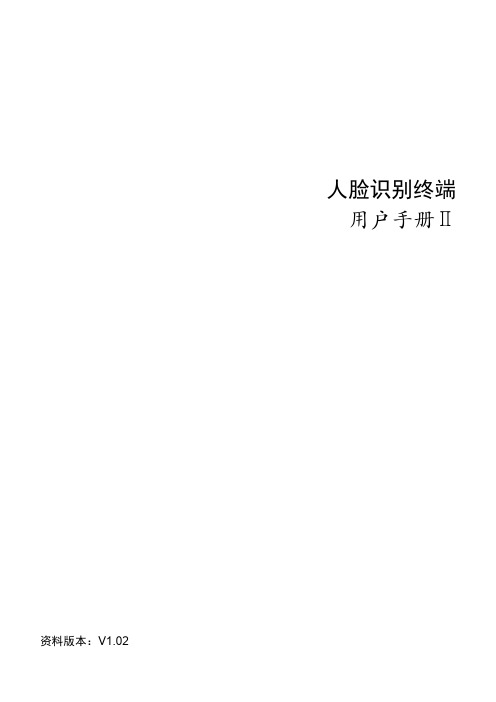
人脸识别终端用户手册Ⅱ资料版本:V1.02感谢您购买我们的产品。
使用时若遇到任何问题,请您及时和销售人员联系。
声明未经本公司书面许可,任何单位和个人不得擅自摘抄、复制本手册内容的部分或全部,并不得以任何形式传播。
由于产品版本升级或其他原因,本手册内容会不定期进行更新。
本手册仅作为使用指导,本手册中的所有陈述、信息和建议不构成任何明示或暗示的担保。
宇视科技对使用本手册或使用本公司产品导致的任何特殊、附带、偶然或间接的损害不承担责任,包括但不限于商业利润损失、数据或文档丢失产生的损失,因遭受网络攻击、黑客攻击、病毒感染等造成的产品工作异常、信息泄露。
安全须知注意:本产品的默认密码仅供首次登录使用,为保证安全,请您确保在首次登录后修改默认密码。
强烈建议您将密码设置为强密码,字符不小于8位。
在操作前,请务必认真阅读和执行产品手册规定的安全规范。
∙截取的界面图仅当说明示例,各版本界面存在差异,请以实际界面为准。
∙本手册能作为多个型号产品的使用指导,但不一一列举每个产品的使用情况,请您根据实际产品自行对照。
∙本公司保留在没有任何通知或者提示的情况下对本手册的内容进行修改的权利,但并不确保手册内容完全没有错误。
∙由于物理环境等不确定因素,部分数据的实际值可能与手册中提供的参考值存在偏差,如有任何疑问或争议,请以本公司最终解释为准。
∙您使用产品过程中,请遵守本手册操作说明。
对于未按说明而引起的问题,我司恕不负责,感谢您的配合。
环境保护本产品符合关于环境保护方面的设计要求,产品的存放、使用和弃置应遵照相关国家法律、法规要求进行。
本书约定∙本手册中的图形、图表或照片等仅用于说明示例,可能与实际产品有差异,请以实物为准。
∙本手册可作为多个型号产品的使用指导,恕不一一列举每个产品的使用情况,请您根据实际产品对照使用。
∙由于物理环境等不确定因素,部分数据的实际值可能与手册中提供的参考值存在偏差,如有任何疑问或争议,请以本公司最终解释为准。
门禁射频卡系列产品用户手册(SC700)V1.1_20140221
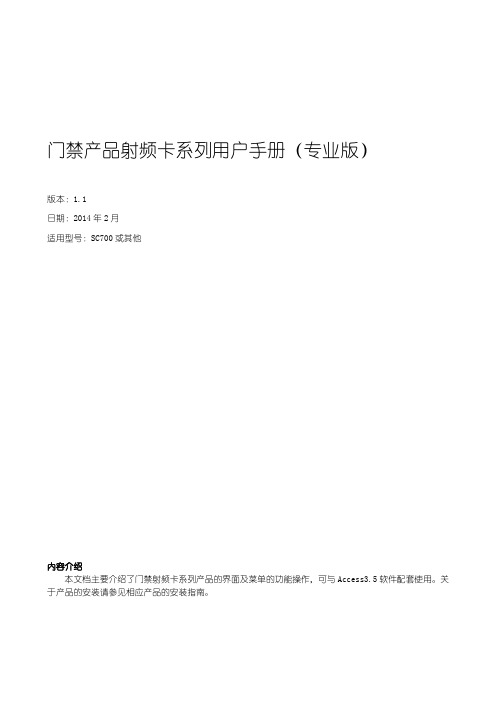
门禁产品射频卡系列用户手册(专业版)
版本:1.1 日期:2014 年 2 月 适用型号:SC700 或其他
内容介绍 本文档主要介绍了门禁射频卡系列产品的界面及菜单的功能操作,可与 Access3.5 软件配套使用。关 于产品的安装请参见相应产品的安装指南。
Hale Waihona Puke 重要申明重要申明首先感谢您选择本产品!在使用前,请您仔细阅读本产品的说明书。以避免设备受到不必要的损害! 本公司提醒您正确使用,将得到良好的使用效果和验证速度。 非经本公司书面同意,任何单位和个人不得擅自摘抄、复制本手册内容的部分或全部,并不得以任何 形式传播。 本手册中描述的产品中,可能包含我司及其可能存在的许可人享有版权的软件,除非获得相关权利人 的许可,否则,任何人不能以任何形式对前述软件进行复制、分发、修改、摘录、反编译、反汇编、解密、 反向工程、出租、转让、分许可以及其他侵权软件版权的行为,但是适用法禁止此类限制的除外。本公司 保留最终解释权及更改权。
考勤机的使用方法和管理制度模版
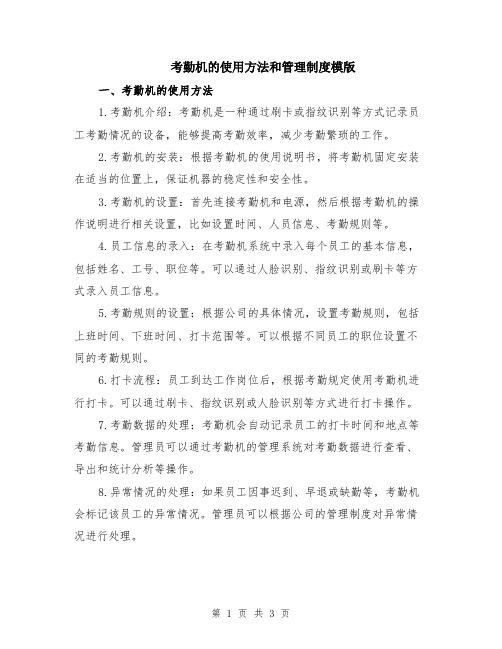
考勤机的使用方法和管理制度模版一、考勤机的使用方法1.考勤机介绍:考勤机是一种通过刷卡或指纹识别等方式记录员工考勤情况的设备,能够提高考勤效率,减少考勤繁琐的工作。
2.考勤机的安装:根据考勤机的使用说明书,将考勤机固定安装在适当的位置上,保证机器的稳定性和安全性。
3.考勤机的设置:首先连接考勤机和电源,然后根据考勤机的操作说明进行相关设置,比如设置时间、人员信息、考勤规则等。
4.员工信息的录入:在考勤机系统中录入每个员工的基本信息,包括姓名、工号、职位等。
可以通过人脸识别、指纹识别或刷卡等方式录入员工信息。
5.考勤规则的设置:根据公司的具体情况,设置考勤规则,包括上班时间、下班时间、打卡范围等。
可以根据不同员工的职位设置不同的考勤规则。
6.打卡流程:员工到达工作岗位后,根据考勤规定使用考勤机进行打卡。
可以通过刷卡、指纹识别或人脸识别等方式进行打卡操作。
7.考勤数据的处理:考勤机会自动记录员工的打卡时间和地点等考勤信息。
管理员可以通过考勤机的管理系统对考勤数据进行查看、导出和统计分析等操作。
8.异常情况的处理:如果员工因事迟到、早退或缺勤等,考勤机会标记该员工的异常情况。
管理员可以根据公司的管理制度对异常情况进行处理。
9.考勤报表的生成:考勤机可以根据考勤数据自动生成考勤报表,包括迟到次数、早退次数、缺勤情况等。
这些报表可以作为考勤管理和绩效评估的依据。
10.考勤机的维护和管理:定期对考勤机进行检查和维护,保证其正常运行。
同时,制定相应的考勤管理制度,明确考勤规定和处罚措施,以推动员工遵守考勤规定。
二、考勤管理制度模板1.考勤规定1.1 上班时间:员工每天应按时准时到达工作岗位,上班时间为早上8:30~12:00,下午14:00~18:00。
1.2 下班时间:员工在工作时间内完成当天工作任务后,可以按时下班。
下班时间为下午18:00。
1.3 加班管理:员工如果需要加班,必须提前向上级领导提出申请,并获得批准后方能加班。
人脸识别考勤机的使用方法及注意事项

人脸识别考勤机的使用方法及注意事项人脸识别考勤机的使用方法及注意事项人脸识别考勤机概要人脸识别考勤机是一种新型的存储类考勤机,事先只需采集员工的面像,并建立档案,当员工上下班站在人脸识别考勤机的识别区域内,考勤机上就会快速的记录考勤状况并保存记录。
人脸识别考勤机是采用当今国际科技领域高精技术人脸识别技术(融合了计算机图像处理技术与生物统计学原理于一体),利用计算机图像处理技术从视频中提取人像特征点,利用生物统计学的原理进行分析并建立人脸特征模板。
当已登记的人员从人脸识别机前走过,它会有语音提示你好或者人员的姓名表示考勤已成功。
而且,它还有拥有图像更新功能,若将正采取的图像作为第一人脸,存储的为第二人脸,如果第一人脸图像与第二人脸图像相一致,人脸识别考勤机将自动储存第一人脸图像来更新该第二人脸图像。
该法可保持用户脸部图像的更新,降低了脸部外形改变对识别的影响,增加了识别的准确率。
人脸识别考勤机功能特点1.采用人脸关键区域定位的方法,其准确度高,安全性好。
2. 一般采用专用双摄像头,属于准三维人脸识别技术,识别性能大大超过二维人脸识别,算法复杂度远低于三维人脸识别。
3.识别性能不受环境光线的影响,可靠性好。
4.可通过U盘上传用户姓名列表,下载门禁考勤记录以及照片。
5.可通过TCP/IP网络设置设备状态,以及上传下载信息;网络通讯数据加密。
6.自然性,识别方式和人类进行个体识别时所利用的生物特征相同。
7. 完全非接触,可避免细菌传染,更加健康卫生。
8.语音提示,真人发声提示面像是否验证成功。
9.可独立使用,无需连接电脑,即可完成人员登记、人脸考勤、存储记录等功能。
人脸识别考勤机工作过程人脸识别考勤机主要用于对公司员工的出勤统计,员工签到时需要通过摄像头采集到员工面部照片,再通过人脸识别算法从采集到的照片中取得特征值并。
- 1、下载文档前请自行甄别文档内容的完整性,平台不提供额外的编辑、内容补充、找答案等附加服务。
- 2、"仅部分预览"的文档,不可在线预览部分如存在完整性等问题,可反馈申请退款(可完整预览的文档不适用该条件!)。
- 3、如文档侵犯您的权益,请联系客服反馈,我们会尽快为您处理(人工客服工作时间:9:00-18:30)。
汉王人脸识别机使用手册汉王科技股份有限公司目录第一部分 使用概述 (1)第一章前言 (1)第二章设备外观介绍与快速安装指南 (2)设备外观介绍 (2)快速安装指南 (5)第二部分 管理员配置与操作 (7)第一章管理员配置 (7)进入管理员模块 (7)登记管理员 (8)管理员配置 (11)修改管理员 (11)删除管理员 (12)第二章管理员操作 (13)验证管理员 (13)主菜单 (14)用户管理 (15)登记用户 (15)修改用户 (18)删除用户 (19)查询用户 (19)清空用户 (20)记录管理 (21)记录查询 (21)清空记录 (22)删除记录 (22)系统设置 (23)设置系统时间 (23)设置系统音量 (24)设置网络及密码 (24)设置定时响铃 (25)设置防拆报警 (28)设置门禁信号 (28)设置算法自学习 (29)恢复出厂设置 (30)升级固件版本 (31)系统自检 (32)全面自检 (32)检查程序 (33)检查显示器 (33)检查键盘 (34)检查喇叭 (34)检查摄像头 (35)检查U盘 (35)检查SD卡 (36)检查ID卡 (36)系统信息 (37)容量信息 (37)产品信息 (37)U盘管理 (38)导出记录 (38)导出所有用户 (38)导出部分用户 (38)导入所有用户 (38)导入部分用户 (38)导入工号姓名列表 (39)第三部分 普通用户使用 (40)用户识别 (40)人脸识别 (40)工号人脸识别 (40)刷卡人脸拍照 (41)刷卡人脸识别 (41)识别成功 (42)附 录 (43)技术规格 (43)注意事项 (44)注意:本手册所介绍的内容和使用的图片仅供参考,根据产品型号和使用状况,可能有所不同,以产品为准。
为加强本产品的正确性、设计及功能,制造商可能不另行通知即更新产品信息,以产品为准。
汉王科技股份有限公司保留对本手册的最终解释权。
第一部分使用概述第一章前言汉王科技,十几年来一直专注于模式识别领域。
2008年,汉王科技突破国外技术垄断,全力推出一系列人脸识别技术及其产品。
本产品识别速度快,准确率高,专门针对需要脱机使用的企事业单位门禁和考勤管理而设计。
产品采用彩色屏幕,语音报姓名,人机交互更加直观友好;非接触、方便、卫生、快捷地完成人脸识别;此外还支持TCP/IP通信和U盘上传/下载功能,非常适合企事业单位的门禁和考勤管理。
第二章设备外观介绍与快速安装指南设备外观介绍① 显示屏显示菜单和人机交互界面。
② 刷卡区在此区域刷卡。
③ 补光灯为摄像头捕获图像补充光源。
④ 摄像头捕获图像。
⑤ 摄像头捕获图像。
⑥ ↑/↓键使焦点在候选项或输入框之间移动并获得选中状态。
⑦ OK键在提示选择或输入的状态下,按此键确认操作。
⑧ ESC键在提示选择或输入的状态下,按此键取消操作。
在管理员操作各界面下,按此键退出当前界面。
⑨ 索引/数字键索引键:在菜单状态下,各数字分别对应于各菜单项,按下其中的键,直接选中并激活其所对应的菜单项。
数字键:在输入状态下,用于输入数字、英文或中文。
⑩ 退格键在输入状态下,按此键光标回退。
在人脸识别、工号人脸识别、刷卡人脸识别的识别界面或待机界面下,按此键进入工号人脸识别的输入工号界面。
⑪MENU键设备有管理员,按此键进入验证管理员界面。
设备无管理员,按此键进入管理员配置界面。
⑫门铃键在人脸识别、工号人脸识别、刷卡人脸识别的识别界面或待机界面下,按此键控制门铃响铃。
⑬U盘接口连接U盘。
⑭RESET复位孔按压孔内的按键可以使设备重启。
⑮网线插孔网线的插孔。
⑯接线端口连接接线端子。
⑰电源插孔标配电源适配器的插孔。
快速安装指南●接线端子说明:GND、+12V:外接+12V电源输入;GND:地线,+12V:12V输入;可用来替代标配电源适配器;PUSH、COM:继电器输出,需要外接门禁电源;BELL+、BELL-:外接门铃按键;ALARM1、ALARM2:外接12V的警铃,警铃需要自己供电;D0、D1、GND:韦根输出,接门禁控制器。
●墙内暗线安装方式:将背板先固定到墙上;将线从墙体内掏出来,接好接头,固定到设备上;将设备挂到背板上,拧紧固定螺丝。
●墙外明线安装方式:将背板先固定到墙上;将线从下面拿出来,接好接头,固定到设备上;将设备挂到背板上,拧紧固定螺丝。
注意:安装步骤和示意图仅供参考,请以实际为准。
●接通电源,设备开机,开机界面如图所示。
●开机后显示待机界面。
●登记管理员(参见第二部分第一章的登记管理员部分)。
●配置系统设置参数(参见第二部分第二章的系统设置部分)。
●导入工号姓名列表(参见第二部分第二章的导入工号姓名列表部分)。
●登记人员信息(参见第二部分第二章的登记用户部分)。
●开始使用。
第二部分管理员配置与操作第一章管理员配置进入管理员模块●设备未登记管理员时,按MENU进入管理员配置界面。
●设备已登记管理员时,按MENU启动验证管理员功能,验证通过后进入主菜单界面;按↑/↓键选择管理员配置并按OK进入。
提示:设备的所有控制功能,都需要由管理员使用和管理。
在使用设备前应配置至少一个管理员。
登记管理员●系统预留了8个管理员身份;管理员未被设定时,其菜单项右侧显示“未设定”。
●选择某个未设定的管理员,登记管理员。
●输入工号:输入要登记管理员的工号,设备自动检查数据库中该工号的信息,显示出姓名。
提示:设备以工号为索引依据,查找本机存储的工号姓名列表,获取姓名并显示;若没有对应的信息则不显示姓名。
注意:工号的构成为自然序号,不能有重复工号,不能在前面加0。
姓名的汉字只支持GB2312字符集,不能显示大字符集内的生僻字。
●输入姓名:设备显示姓名不符或没有姓名的管理员,可以使用自带的输入法输入姓名。
●输入并确认密码。
显示进度;文字信息栏显示提示信息。
●登卡。
●登记完成。
管理员配置●选择某个已设定的管理员,可以对该管理员进行修改或删除。
修改管理员●人脸重新注册:重新采集人脸模板。
●修改姓名:重新输入姓名。
●修改密码:重新输入并确认密码。
●管理员登卡:重新登卡。
删除管理员删除该管理员。
提示:禁止删除最后一名管理员。
第二章管理员操作验证管理员●设备已登记管理员时,按MENU进入验证管理员的输入密码或刷卡界面。
●输入密码或刷卡,验证通过后进入验证管理员的识别界面。
●验证通过后进入主菜单界面。
主菜单主菜单界面显示菜单项,按↑/↓键移动焦点位置,使对应的菜单项成为选中状态,按OK进入。
用户管理登记用户 ●输入工号。
●输入姓名。
“刷卡人脸拍照”,则不采集人脸模板。
●采集人脸模板。
●登卡。
●选择用户权限。
●登记完成。
修改用户●按↑/↓键移动焦点位置,按OK选择后可以修改该用户。
● 修改姓名:重新输入姓名。
● 人脸重新注册:重新采集人脸模板。
● 重新刷卡:重新登卡。
●修改用户权限:重新选择用户权限。
注意:根据用户登记时选择的验证方式的不同,可选择的修改项也会不同。
删除用户●按↑/↓键移动焦点位置,按OK显示警告信息,再按OK删除。
查询用户●按↑/↓键移动焦点位置,按OK选择后可以修改或删除该用户。
清空用户完成后显示清空成功的信息。
记录管理记录查询输入查询条件,按OK查询;按↑/↓键浏览记录。
清空记录●完成后显示清空成功的信息。
删除记录●输入时间,按OK删除,完成后显示删除成功的信息。
系统设置设置系统时间设置系统音量设置网络及密码设置网络参数:完成后设备重新启动。
设置通讯密码:设置定时响铃●按↑/↓键移动焦点位置,按OK选择后可以设置该定时响铃。
●编辑响铃时间:●选择铃声:人脸通响铃状态:注意:根据设备当前状态的不同,实际的响铃时间可能有延迟。
人脸通设置防拆报警设置门禁信号人脸通设置算法自学习●自学习开关:●更新时间:恢复出厂设置完成后设备重新启动。
提示:恢复出厂设置的具体内容包括:删除工号姓名列表、删除所有登记的用户信息、删除所有记录、删除所有管理员、系统设置参数恢复成出厂默认设置等。
升级固件版本完成后设备重新启动。
注意:U盘中必须存有正确的升级文件;此外,升级过程中严禁断电或拔除U盘,否则会导致设备无法使用。
系统自检全面自检●全面自检包含以下项目:检查程序、检查显示器、检查键盘、检查喇叭、检查摄像头、检查U盘、检查SD卡和检查ID卡。
●顺次完成以上检查项目,列出检查结果。
检查显示器显示三种色彩全屏,按OK或ESC完成检查。
检查喇叭●按OK或ESC完成检查。
显示黑白、彩色影像,按OK或ESC完成检查。
检查U 盘检查ID卡系统信息容量信息●显示人脸、卡、记录和拍照的当前数和总容量。
产品信息●显示IP地址、子网掩码、网关、MAC地址、产品序列号、固件版本号、产品型号、厂商、网址和客服电话的信息。
U盘管理注意:操作过程中应尽量避免拔除U盘。
由于芯片性能所限,无法兼容极个别型号的U盘;此外,由于不同型号的U盘存在差异性,导入或导出数据的等待时间会有不同。
导出记录●导出到U盘上,形成名为“TIME+<设备序列号后3位>+.TXT”的文件。
导出所有用户●导出到U盘上形成USERALL.TXT文件。
导出部分用户●输入要导出的用户的工号或姓名,按OK确认。
●继续输入其它用户的工号或姓名。
●按ESC开始导出。
●导出到U盘上形成USER.TXT文件。
导入所有用户●将U盘内存在的USERALL.TXT文件内的信息导入到设备的数据库内。
导入部分用户●将U盘内存在的USER.TXT文件内的信息导入到设备的数据库内。
注意:导入文件必须为设备导出的USER.TXT或USERALL.TXT,并且不能修改其内容,否则导入后会引起设备出错。
导入工号姓名列表将U盘内存在的USERLIST.TXT文件内的信息导入到设备的数据库内。
注意:导入文件的文件名必须为USERLIST.TXT,文件中每行的格式为:“工号 姓名”。
“工号”和“姓名”之间的间隔是“Tab”;工号范围为:1~65535;姓名的汉字只支持GB2312字符集,并且姓名中不应含有空格或符号等。
第三部分普通用户使用用户识别人脸识别●当用户走到设备正前方时,设备将自动感知并启动人脸识别功能。
●显示屏显示识别界面,显示为彩色图像。
●动态扫描的绿框引导用户调整位置对准摄像头。
●人脸检测成功,动态扫描绿色方框,标识出人脸轮廓,同时完成人脸识别和用户检索。
工号人脸识别●按退格键可以启动工号人脸识别功能。
●输入工号并按OK确认。
●显示屏显示识别界面,显示为彩色图像。
●动态扫描的绿框引导用户调整位置对准摄像头。
●人脸检测成功,动态扫描绿色方框,标识出人脸轮廓,同时完成人脸识别和用户检索。
刷卡人脸拍照●将登记为“刷卡人脸拍照”的卡置于刷卡区可以启动刷卡人脸拍照功能。
●显示屏显示拍照界面,显示为彩色图像。
